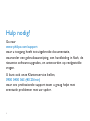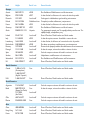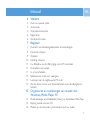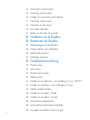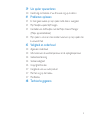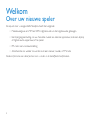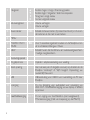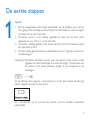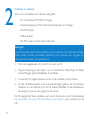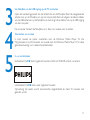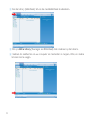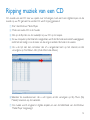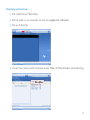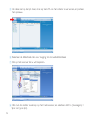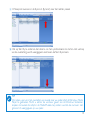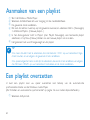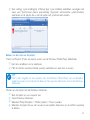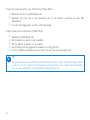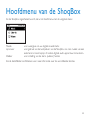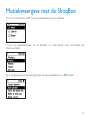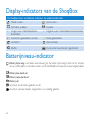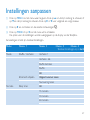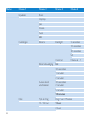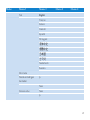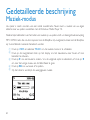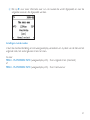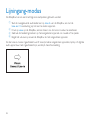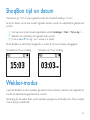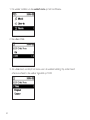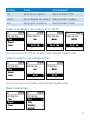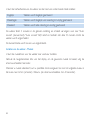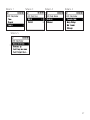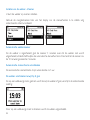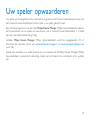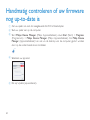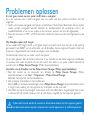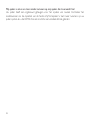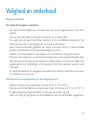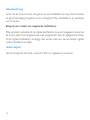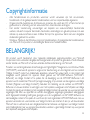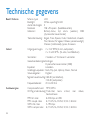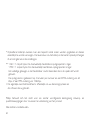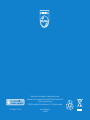Philips PSS231/00 Handleiding
- Categorie
- MP3 / MP4-spelers
- Type
- Handleiding
Deze handleiding is ook geschikt voor

Philips GoGear ShoqBox
Gebruikershandleiding
PSS231
PSS231_nld_cover.qxd 13/1/06 17:41 Page 1

Hulp nodig?
Ga naar
www.philips.com/support
waar u toegang heeft tot uitgebreide documentatie,
waaronder een gebruiksaanwijzing, een handleiding in flash, de
nieuwste software-upgrades, en antwoorden op veelgestelde
vragen.
U kunt ook onze Klantenservice bellen,
0900 0400 063 (€0.20/min)
waar ons professionele support team u graag helpt met
eventuele problemen met uw speler.
ii

Country Helpdesk Tariff / min Keep ready
Europe
Belgium 070 253 010 €0.17 La date d’achat la référence et le numéro de série du produit
Denmark 3525 8761 Local tariff Forbrugeren’s indkøbsdato, type/model-og serienummer
Germany 0180 5 007 532 €0,12 Das Kaufdatum. Modellnummer und Serial nummer
Spain 902 888 785 €0,15 Fecha de compra e número del modelo e número de serie
Fecha de compra e número del modelo e número de serie
Fecha de compra e número del modelo e número de serie
Fecha de compra e número del modelo e número de serie
Greek 0 0800 3122 1223 Dxqem
Ireland 01 601 1161 Local tariff Date of Purchase. Model number and Serial number
Italy 199 404 042 €0.25 La data di acquisto, numero di modello e numero di serie
Luxemburg 26 84 30 00 Local tariff La date d’achat, la référence et le numéro de série du produit
Netherlands 0900 0400 063 €0.20 De datum van aankoop, modelnummer en serienummeret
Norway
2270 8250 Local tariff Datoen da du kjøpte produktet & modellnummer & serienummeret
Portugal 2 1359 1440 Local tariff A data de compra, número do modelo e número de série
A data de compra, número do modelo e número de série
Switzerland 02 2310 2116 Local tariff Das Kaufdatum und Modellnummer und Seriennummer
Sweden
France 08 9165 0006 €0.23 La date d’achat la référence et le numéro de série du produit
Finland 09 2290 1908 Paikallinen hinta Ostopäivä ja tarkka mallinumero ja sarjanumero
08 632 0016 Local tariff Inköpsdatum, modellnummer och serienummer
UK 0906 1010 017 £0.15 Date of Purchase, Model number and Serial number
Austria 0820 901115 €0.20 Das Kaufdatum. Modellnummer und Seriennummer
North America
Canada 1-800-661-6162 Free
(Francophone)
1-888-744-5477
(English / Spanish)
USA 1-888-744-5477 Free Date of Purchase, Model number and Serial number
Date of Purchase, Model number and Serial number
South America
Argentina 11 4544 2047 Local tariff
Brazil 0800 701 02 03
(Except Sao Paulo)
2121 0203
(Sao Paulo)
Free
Local tariff
Chile 600 744 5477 Local tariff
Mexico 01 800 504 6200 Free
Asia
China 4008 800 008 Local tariff Date of Purchase, Model number and Serial number
Hong Kong 2619 9663 Local tariff Date of Purchase, Model number and Serial number
Korea 02 709 1200 Local tariff Date of Purchase, Model number and Serial number
Land Hulplijn Rarief / min Gereed houden

4 Welkom
4 Over uw nieuwe speler
5 Accessoires
5 Optionele accessoires
6 Registreren
6 Verdere informatie
7 Beginnen
7 Overzicht van bedieningselementen en aansluitingen
9 De eerste stappen
9 Opladen
10 Installing software
11 Uw ShoqBox via de USB-ingang op de PC aansluiten
11 Overzetten van muziek
11 In- en uitschakelen
12 Selecteer een track voor weergave
12 Luisteren naar de ingebouwde FM-radio
12 Zie de demo-modus voor bijzonderheden over de belangrijkste
functies
13 Organiseren en overbrengen van muziek met
Windows Media Player 10
13
Muziek toevoegen aan de bibliotheek [Library] van de Windows Media Playe
15 Ripping muziek van een CD
16 Muziek op de computer synchroniseren met uw speler
1
NL
Inhoud

16 Automatisch synchroniseren
16 Handmatig synchroniseren
16 Instellen van automatisch synchroniseren
17 Handmatig synchroniseren
20 Aanmaken van een playlist
20 Een playlist overzetten
21 Beheer van de tracks en de playlist
23 Hoofdmenu van de ShoqBox
24 Basisfuncties van ShoqBox
25 Muziekweergave met de ShoqBox
26 Display-indicators van de ShoqBox
26 Batterijniveau-indicator
27 Instellingen aanpassen
30 Gedetailleerde beschrijving
30 Muziek-modus
32 Lijnin-modus
33 ShoqBox tijd en datum
33 Wekker-modus
35 Instellen van de wekkertijd - voor instelling op 12 uur / AM PM
35 Instellen van wekkertijd - voor instellingen op 24 uur
35 Wekker instellen herhalen
36 Instellen van de wekker - Muziek
38 Instellen van de wekker - Zoemer
38 Automatische wekkerzoemer
38 Automatische sluimerfunctie uitschakelen
38 De wekker uitschakelen terwijl hij af gaat
2

39 Uw speler opwaarderen
40 Handmatig controleren of uw firmware nog up-to-date is
41 Problemen oplossen
41 Er staat geen muziek op mijn speler nadat deze is overgezet
41 Mijn ShoqBox-speler blijft hangen
41 Herstellen van de ShoqBox met de Philips Device Manager
(Philips apparatenbeheer)
42 Mijn speler is vol en er staan minder nummers op mijn speler dan
ik verwacht had
43 Veiligheid en onderhoud
43 Algemeen onderhoud
43 Informatie over de werktemperatuur en de opslagtemperatuur
44 Gehoorbescherming
44 Verkeersveiligheid
45 Copyrightinformatie
47 Hergebruik van uw oude product
47 Met het oog op het milieu...
47 Modificaties
48 Technische gegevens
3

Welkom
Over uw nieuwe speler
De zojuist door u aangeschafte ShoqBox biedt het volgende:
• Muziekweergave van MP3 en WMA digitale audio via het ingebouwde geheugen
• Een lijningangsaansluiting om uw favoriete muziek via externe apparatuur, zoals een laptop
of digitale audio-apparatuur, af te spelen
• FM-radio met voorkeurinstelling
• Alarmfunctie om wakker te worden met een zoemer, muziek, of FM-radio
Nadere informatie over deze functies kunt u vinden in de betreffende hoofdstukken.
4

Optionele accessoires
Deze accessoires worden niet met uw speler geleverd, maar zijn los verkrijgbaar.
De volgende accessoires worden niet met uw ShoqBox meegeleverd, maar zijn los verkrijgbaar.
U kunt ze vinden op www.philips.com/GoGearshop (Europa) of www.store.philips.com (VS).
Accessoires
Uw speler wordt geleverd met de volgende accessoires.
5
5V multi-voltage
AC/DC
oplader/adapter
reistasje om
uw ShoqBox
te beschermen
lijningangskabel om
de ShoqBox op
een laptop of
andere audiospeler
aan te sluiten
USB-kabel om de
ShoqBox op uw
PC aan te sluiten
CD-ROM met
Windows Media
Player, Philips Device
Manager (Philips
Apparatenbeheer), en
gebruiksaanwijzing

Registreren
Omdat u het toestel kunt opwaarderen, raden wij u aan het product te registreren op
www.philips.com, zodat wij u kunnen informeren zodra een nieuwe upgrade beschikbaar is.
Verdere informatie
Ga naar www.philips.com/support of www.usasupport.philips.com (voor inwoners van de VS)
Vul hier het modelnummer in voor:
- FAQ,Veel gestelde vragen
- Meest recente gebruiksaanwijzing
- Wegwijzers
- Meest recente PC-software downloads
- Device Manager (Apparatenbeheer) / Firmware upgrade-bestanden
Het modelnummer en productienummers bevinden zich onder de zwarte cover op het label aan
de achterkant van de ShoqBox.
6

Beginnen
Overzicht van bedieningselementen en
aansluitingen
7
USB
RESET
LINE IN
5V DC
USB
RESET
LINE IN
5V DC

8
1 Navigeren
3
Scrollen hoger / Vorige / Snel terugspoelen
4
Scrollen lager / Volgende / Snel Vooruitspoelen
1
Terug naar vorige niveau
2
Ga naar volgende niveau
2 Volumeregelaars + Volume verhogen
- Volume verlagen
3 Basversterker DBB Schakel de basversterker (Dynamic Bass Boost) in of uit om
de bastonen al dan niet te versterken
4 MENU
5 POWER / PLAY / 2; Voor 2 seconden ingedrukt houden om de ShoqBox in en
PAUSE uit te schakelen,Weergave / Pauze
6 VIEW VIEW Schakelt tussen het hoofdmenu en muziekweergavescherm
/ huidige navigatiescherm
7 Aansluitingspaneel
8 5V gelijkstroom Oplader / adapteraansluiting voor voeding
9 Reset opening Hier met een pen of dergelijk voorwerp op drukken als de
ShoqBox "vastloopt" of "blijft hangen". Opmerking: uw
muziek blijft bewaard.
10 USB USB-aansluiting voor USB2.0 voor overzetting van PC naar
ShoqBox
11 Lijningang 3.5 mm lijningang voor audiokabel: voor aansluiting van
LINE OUT / hoofdtelefooningang van uw laptop of andere
apparatuur
12
Hoofdtelefooningang
p
/
b 3.5 mm ingang voor hoofdtelefoon (niet meegeleverd).
FM-antenne-ingang (Niet van toepassing op de PSS231)

De eerste stappen
9
Opladen
1 Sluit de meegeleverde multi-voltage adapter/lader van de ShoqBox aan op de 5V
DC-ingang onder het klepje aan de achterzijde van de ShoqBox, en sluit vervolgens
de stekker aan op het stopcontact.
2 De batterij wordt in 4 uur volledig opgeladen als deze voor het eerst wordt
opgeladen, en voor 70% in 1 uur bij snel laden.
3 De speler is volledige geladen als de oplaad-animatie stopt, en het batterij-icoontje
een volle batterij toont.
4 Met een volledig geladen batterij kan de ShoqBox 18 uren * gebruikt worden voor
muziekweergave.
Opmerking: *Oplaadbare batterijen kunnen maar een beperkt aantal malen worden
opgeladen en dienen uiteindelijk te worden vervangen. De levensduur van
de batterij en het aantal oplaadcycli hangen af van het gebruik en de
instellingen.
Als de batterijen bijna leeg zijn, is een pieptoon te horen. Een icoontje die een lege
batterij aangeeft verschijnt op het scherm.
Als u de batterijen op dit moment niet oplaadt, wordt de ShoqBox automatisch
uitgeschakeld.
1

Installeren van software
Wat u voor de installatie van software nodig heeft:
- PC met Windows
r
XP (SP1 of hoger)
- Internetaansluiting met Microsoft Internet Verkenner 6.0 of hoger
- CD-ROM-speler
- USB-aansluiting
- 500 MB ruimte op harde schijf aanbevolen
Belangrijk!
De software altijd vanaf de CD installeren, ook als u beschikt over de Windows Media
Player. Anders worden noodzakelijk applicaties (zoals software voor upgrades en
reparatie van de speler) niet geïnstalleerd.
1 Plaats de meegeleverde CD in de CD-rom van uw PC.
2 Volg de aanwijzing op het scherm op om de Windows Media Player en Philips
Device Manager (Apparatenbeheer) te installeren.
3 U moet de PC mogelijk opnieuw starten na de installatie van de software.
4 Als het installatieprogramma niet automatisch begint, gebruik dan de Windows
Verkenner om de software op de CD te zoeken; dubbelklik op de bestandsnaam
die eindigt op .exe. om het programma te starten.
De CD kwijtgeraakt? Geen probleem, want u kunt de inhoud van de CD downloaden
via www.philips.com/support of www.philips.com/usasupport (voor inwoners van de
VS).
10
2

Uw ShoqBox via de USB-ingang op de PC aansluiten
Open het aansluitingspaneel aan de achterkant van de ShoqBox. Sluit de meegeleverde
adapter aan op de ShoqBox, en op het stopcontakt. Sluit vervolgens de kleine stekker
van de USB-kabel aan op de ShoqBox, en sluit de grotere stekker aan op de USB-ingang
van de computer.
De computer herkent de ShoqBox, en is klaar om muziek over te zetten.
Overzetten van muziek
U kunt muziek de speler overzetten met de Windows Media Player 10. Zie
"Organiseren en synchroniseren van muziek met de Windows Media Player 10" in deze
gebruiksaanwijzing voor nadere bijzonderheden.
In- en uitschakelen
Inschakelen: De 2; toets ingedrukt houden totdat het PHILIPS-scherm verschijnt.
Uitschakelen: De 2; toets weer ingedrukt houden.
Opmerking: De speler wordt automatische uitgeschakeld als deze 10 minuten niet
gebruikt wordt.
11
3
4
5

Selecteer een track voor weergave
Gebruik de navigatietoetsen links van het scherm om een muzieknummer te selecteren
voor weergave.
Druk op 2; om een track af te spelen. Druk op dezelfde toets om de weergave te
onderbreken.
Het toestel heeft, net als de meeste andere digitale audiospelers, geen stoptoets.
Zie de demo-modus voor bijzonderheden over de belangrijkste functies
De demo-modus kan op elk moment geselecteerd worden door op de MENU toets
te drukken.
Ga naar:
Instellingen > Demomodus > Demo
starten > Ja
12
6
7
Start Demo in het
HOOFD-menu
Start Demo in het
MUZIEK-menu
Tijdens gebruik van de Demo-modus, 2; indrukken en ingedrukt houden om deze
functie uit te schakelen.

Organiseren en overbrengen
van muziek met Windows
Media Player 10
Opmerking: Het gebruik van Windows Media Player 10 vereist het Windows XP
besturingssysteem.
Dit hoofdstuk beschrijft de functies, en de handelingen die nodig zijn, om muziek over te zetten
naar uw ShoqBox.
Zie het hulpmenu van de Windows Media Player op uw computer voor verdere informatie.
Muziek toevoegen aan de bibliotheek
[Library] van de Windows Media
Player
Toevoegen van muziek die reeds op uw computer staat.
1 Klik op het aangegeven icoontje om de Windows Media Player te starten.
13

2 Kies de Library (bibliotheek) tab om de mediabibliotheek te selecteren.
3 Klik op Add to Library(Toevoegen aan Bibliotheek) links onderaan op het scherm.
4 Gebruik de zoekfunctie van uw computer om bestanden in mappen, URLs, en andere
bronnen toe te voegen.
14

15
Ripping muziek van een CD
Om muziek van een CD naar uw speler over te brengen, moet eerst een digitale kopie van de
muziek op uw PC gemaakt te worden. Dit wordt ripping genoemd.
1 Start de Windows Media Player.
2 Plaats een audio-CD in de houder.
3 Klik op de Rip-tab om de muzieklijst op uw CD op te roepen.
4 Als uw computer op het internet is aangesloten,wordt de informatie automatisch weergegeven,
zodat het niet nodig is om de naam van de song en andere informatie in te voeren.
5 Als u de lijst niet ziet, controleer dan of u aangesloten bent op het internet, en klik
vervolgens op Find Album Info (Zoek Informatie Album).
6Selecteer de muzieknummers die u wilt rippen, en klik vervolgens op Rip Music (Rip
Muziek) bovenaan op de menubalk.
7 De muziek wordt omgezet in digitale kopieën, en aan de bibliotheek van de Windows
Media Player toegevoegd.

16
Muziek op de computer
synchroniseren met uw speler
Wanneer u het toestel voor de eerste keer op uw computer aansluit, dan start de
apparatenbeheerfunctie (Device Setup Wizzard) van de Windows Media Player. U kunt de speler
automatisch of handmatig met de bibliotheek synchroniseren.
Automatisch synchroniseren:
Elke keer als u de speler op de computer aansluit en de Windows Media Player start, wordt de
inhoud van de speler automatische bijgewerkt, afhankelijk van de sync-instelling die u gekozen
heeft.
Handmatig synchroniseren:
Als u de speler op uw computer aansluit, wordt de inhoud niet veranderd totdat u aangeeft wat
bijgewerkt moet worden, en in welke volgorde gesynchroniseerd moet worden.
Instellen van automatisch synchroniseren
Sluit de speler op de computer aan met de USB-kabel.
Start de Windows Media Player.
Selecteer de Sync-tab. Klik op de "set up" sync-toets.
Op het scherm verschijnt de vraag "Hoe wilt u de speler synchroniseren?" Kies "Automatisch".
Selecteer "aanpassen van de te synchroniseren playlist".
Kies "volgende".
Kies de nummers die u automatisch wilt synchroniseren. Klik dan op "Finish" (voltooien)
Automatische synchroniseren is ingeschakeld.

Handmatig synchroniseren
1 Start de Windows Media Player.
2 Sluit de speler op uw computer aan met de meegeleverde USB-kabel.
3 Klik op de Sync-tab.
4 Ga naar het rolmenu rechts bovenaan, en kies Philips of Philips ShoqBox als bestemming.
17
ShoqBox

5 Als deze niet op de lijst staan, druk op toets F5 om het scherm te verversen, en probeer
het opnieuw.
6 Selecteer de bibliotheek-tab voor toegang tot de mediabibliotheek.
7 Klik op het nummer dat u wilt kopiëren.
8 Klik met de rechter muisknop op het tracknummer, en selecteer Add to (toevoegen) >
Sync List (sync-lijst).
18

9 Of sleep het nummer in de Sync List (Sync-list) naar het rechter paneel.
0 Klik op Start Sync onderaan het scherm om het synchronizeren te starten. Het verloop
van de overzetting wordt weergegeven vlak boven de Start Sync-toets.
19
TIP
Wij raden u aan voor het overzetten van muziek naar uw speler altijd de Windows Media
Player te gebruiken. Mocht u echter de voorkeur geven aan de Windows Verkenner,
kopieer de muziek dan altijd in de Media/Muziek-map; anders worden de nummers niet
getoond of weergegeven op uw speler.
✔

Aanmaken van een playlist
1
Start de Windows Media Player.
2
Selecteer de bibliotheek-tab voor toegang tot de mediabibliotheek.
3
De gewenste tracks aanklikken.
4
Klik met de rechter muisknop op het gewenste nummer, en selecteer Add to (Toevoegen)
> Additional Playlist... (Nieuwe playlist...)
5
In het dialoogvenster Add to Playlist (Aan Playlist Toevoegen), een bestaande playlist
selecteren, of op New (Nieuw) klikken om een nieuwe playlist aan te maken.
6
Het gekozen track wordt toegevoegd aan de playlist.
Een playlist overzetten
U kunt een playlist naar uw speler overzetten met behulp van de automatische
synchronizatie-functie van de Windows media Player.
(Zie "Instellen van automatische synchronizatie" op pagina 16 voor nadere bijzonderheden.)
1
Selecteer de Sync-tab.
20
TIP
Om meer dan één track te selecteren, de controletoets <Ctrl> op uw toetsenbord inge-
drukt houden, en vervolgens de gewenste tracks aanklikken.
Om opeenvolgende tracks in één lijst te selecteren, de eerste track aanklikken, vervolgens
de shift-toets <Shift> op uw toetsenbord indrukken, en de tracks aanklikken.
✔

2
Sync settings (sync-instellingen) of Setup Sync (sync-instellen) aanklikken, vervolgens het
vakje voor Synchronize device automatically (Apparaat automatische synchroniseren)
selecteren, en de playlist die u met de speler wilt synchroniseren kiezen.
Beheer van de tracks en de playlist
Tracks and Playlists (Tracks en playlist) wissen van de Windows Media Player bibliotheek.
1
Een item aanklikken om te selecteren.
2
Met de rechter muisknop Delete (wissen) aanklikken om een item te wissen.
Wissen van de playlist met de Windows Verkenner
1
Sluit de speler op uw computer aan.
2
Open Windows Verkenner.
3
Selecteer Philips ShoqBox > Media (media) > Music (muziek).
4
Selecteer de playlist die uw wilt wissen, en verwijderen deze door op de rechter muisknop
te klikken.
21
TIP
Het is niet mogelijk om een playlists met de Windows Media Player van uw ShoqBox
speler te wissen. U kunt de playlist alleen op het apparaat zelf wissen, of met de Windows
Verkenner.
✔

Track-informatie bijwerken met de Windows Media Player
1
Selecteer de Library (bibliotheek) tab.
2
Selecteer de track die u wilt bijwerken, klik op de rechter muisknop, en kies Edit
(bewerken).
3
De tekst kan bijgewerkt worden in het tekstvakje.
Tracks zoeken met de Windows Media Player.
1
Selecteer de bibiotheek-tab
2
Een zoekterm invoeren in het zoekbalk.
3
Klik op Search (zoeken) om te zoeken.
4
Een tracklijst met de ingevoerde zoekterm wordt getoond.
5
U kunt afspelen, overzetten, wissen, tracks aan de sync-lijst toevoegen, enz.
22
TIP
Zie het hulpmenu van de Windows Media Player, en klik op Help > Synchronizing content
to devices (Hulp / Inhoud synchroniseren met apparaten) voor nadere bijzonderheden
over muziek overzetten met de Windows Media Player 10.
✔

Hoofdmenu van de ShoqBox
Als de ShoqBox ingeschakeld wordt, ziet u het hoofdmenu met de volgende items:
Muziek voor weergave van uw digitale muziektracks
Lijn-invoer voor gebruik van de luidsprekers van de ShoqBox om naar muziek van een
externe bron zoals laptop of andere digitale audio-apparatuur te luisteren.
Wekker voor instelling van de alarm (wekker) functie
Zie de betreffende hoofdstukken voor meer informatie over de verschillende functies.
23

Basisfuncties van ShoqBox
24
Basisfuncties Te gebruiken bedieningstoetsen
De ShoqBox in / uit-schakelen 2; ingedrukt houden
Selecteer Music(Muziek) / Radio Druk op VIEW drukken om te activeren en te selecteren
/ Line-in (lijningang)
Inschakelen / uitschakelen van Druk op MENU
menudisplay
Scrollen en zoeken Druk op
3
,
4
, 1, 2 voor hoger, lager, links, rechts
Ga naar verschillende Druk op 2 voor volgende, en op 1 voor vorige
menu-niveaus
Muziek weergeven Selecteer de keuze en druk op 2;
Weergave muziek onderbreken Druk op 2; tijdens weergave
Volume aanpassen Druk op VOLUME + / –
Een track vooruitspoelen 4 ingedrukt houden
Een track terugspoelen 3 ingedrukt houden
Volgende of vorige track Druk op
4
voor volgende, en op
3
voor vorige
weergeven
Bekijk meer informatie over Druk 2 op weergavescherm
dit track

Muziekweergave met de ShoqBox
Druk in het hoofdmenu op 2 om het muziekkeuzemenu in te schakelen.
U kunt de muziekbibliotheek van de ShoqBox via onderstaande opties doorzoeken; zie
schermvoorbeeld:
Als u het gewenste nummer hebt gevonden, de keuze aanklikken en op 2; drukken.
25

Display-indicators van de ShoqBox
Batterijniveau-indicator
Batterij bijna leeg: u ziet deze waarschuwing als de batterij bijna leeg is. Sluit de 5V adapter
aan op de ShoqBox om te laden, anders wordt het ShoqBox binnen een minuut uitgeschakeld.
Batterij één-derde vol
Batterij twee-derde vol
Batterij vol
verschijnt als de batterij geladen wordt
verschijnt wanneer adapter aangesloten is en volledig geladen
26
Muziek-modus Lijnin-modus
Alarmklok (wekker) Equalizer
< Vorige menu / bibliotheekfunctie > Volgende menu / bibliotheekfunctie beschikbaar
beschikbaar
Functie kan geselecteerd worden Keuze geselecteerd
Herhalen 1 Alles herhalen
Shuffle
Dynamische basversterker ingeschakeld
De ShoqBox toont verschillende indicators; zie onderstaande tabel:

27
Instellingen aanpassen
1 Druk op MENU om het menu weer te geven. Druk op 3 om de lijst omhoog te schuiven, of
op 4om de lijst omlaag te schuiven. Druk op 2 of 1 voor volgende en vorige niveaus.
2 Druk op 2 en controleer om de selectie te bevestigen .
3 Druk op MENU of op 1 om het menu uit te schakelen.
De opties voor de instellingen worden weergegeven op de display van de ShoqBox.
Aanduidingen in bold zijn standaardinstellingen.
Modus Niveau 1 Niveau 2 Niveau 3 Niveau 4
Standaardinstellingen zijn in bold.
Muziek Shuffle / Herhalen Herhalen 1
Herhalen alle
Shuffle herhalen
Shuffle
Uit
Scherminfo afspelen Volgend nummer tonen
Nummering tonen
Normale Slaap timer Uit
15 minuten
30 minuten
60 minuten

28
Equalizer Rock
HipHop
Jazz
Dance
Funk
Uit
Instellingen Scherm Backlight 5 seconden
10 seconden
30 seconden
Uit
Contrast Niveau 6 - 1
Schermbeveiliging Uit
30 seconden
1 minuten
2 minuten
Automatisch 30 seconden
uitschakelen 2 minuten
5 minuten
10 minuten
Klok Tijd en Dag Dag / Uur / Minuten
12 / 24 Uur 12-uur
24-uur
Modus Niveau 1 Niveau 2 Niveau 3 Niveau 4

29
Taal English
Français
Italiano
Deutsch
Español
Português
Nederlands
Svenska
Informatie
Fabrieksinstellingen Ja
herstellen
Nee
Demomodus Nee
Ja
Modus Niveau 1 Niveau 2 Niveau 3 Niveau 4

Gedetailleerde beschrijving
Muziek-modus
Uw speler is reeds voorzien van een aantal muziektracks. Tevens kunt u muziek van uw eigen
collectie naar uw speler overzetten met de Windows Media Player 10.
Nadere bijzonderheden over het laden van muziek op uw speler vindt u in deze gebruiksaanwijzing
MP3 / WMA-tracks die van de computer naar de ShoqBox zijn overgezet, kunnen met de ShoqBox
op 5 verschillende manieren benaderd worden.
1
Druk op VIEW en selecteer MUSIC om de muziek-modus in te schakelen.
2
Druk op de navigatietoets links op het display om het keuzemenu naar boven of naar
beneden te schuiven.
3
Druk op 2 om een keuze te maken / om de volgende optie te selecteren, of druk op 1
om naar het vorige niveau van de bibliotheek te gaan.
4
Druk op 2; om uw keuze af te spelen.
5
Op het scherm verschijnt de weergegeven muziek.
30

6
Klik op 2 voor meer informatie over o.m. de muziek die wordt afgespeeld, en over de
volgende nummers die afgespeeld worden.
Instellingen muziek-modus
U kunt de standaardinstelling van het weergavedisplay veranderen om in plaats van de titel van het
volgende track, het aantal gekozen tracks te tonen.
Ga naar
MENU - PLAYSCREEN INFO (weegavedisplay info) - Toon volgende track (standaard)
of
MENU - PLAYSCREEN INFO (weegavedisplay info) - Toon tracknummer
31

Lijningang-modus
De ShoqBox kan als een krachtige mini-luidspreker gebruikt worden:
1
Sluit de meegeleverde audiokabel aan op Line In van de ShoqBox, en sluit de
Line out / p
-aansluiting op het aan te sluiten apparaat.
2
Druk op view op de ShoqBox, en kies line-in om de Line in-modus te selecteren.
3
Gebruik de bedieningstoetsen op het aangesloten apparaat om muziek af te spelen.
4
Regel het volume op zowel de ShoqBox als het aangesloten apparaat.
Als de Line-in-modus ingeschakeld wordt terwijl andere aangesloten apparaten, laptop of digitale
audio-apparatuur niet ingeschakeld zijn, verschijnt deze foutmelding.
32

ShoqBox tijd en datum
The klok kan op 12 of 24 uren ingesteld worden. De standaardinstelling is 12 uren.
De tijd en datum van de klok moeten ingesteld worden voordat de wekkerfunctie gebruikt kan
worden.
1
Het menu kan op elk moment ingeschakeld worden: Instellingen > Klok > Tijd en dag > ...
2
Selecteer de menufunctie die ingesteld moet worden.
3
Druk op 3 en 4 om dag / uur / minuut in te stellen.
Als de ShoqBox op het lichtnet aangesloten is, wordt de tijd op het display weergegeven.
Voorbeeld van 24-uur instelling Voorbeeld van 12-uur instelling
Wekker-modus
U kunt de ShoqBox als alarm (wekker) gebruiken. De tijd en datum moeten correct ingesteld zijn
voordat de wekkerfunctie geactiveerd kan worden.
Opmerking: Als de wekker klinkt, wordt eventuele weergave op de ShoqBox (b.v. Music (muziek)
/ Line-in (lijnin)) onderbroken.
33

1. De wekker instellen via de wekkerfunctie op het hoofdmenu.
2. Kies Aan of Uit.
3. Als u Aan kiest, verschijnt het menu voor de wekkerinstelling. Op onderstaand
schermvoorbeeld is de wekker ingesteld op 10:00.
34

Instellen van de wekkertijd - voor instelling op 12 uur / AM PM
>>>
Het uur, de minuut, en AM / PM voor de wekker moeten afzonderlijk ingesteld worden.
Instellen van wekkertijd - voor instellingen op 24 uur
>>
Het uur en de minuut voor de wekker moeten afzonderlijk ingesteld worden.
Wekker instellen herhalen
>
35
Tijd Stel de tijd voor wekker in Schermvoorbeeld is 10:00
Herhaal Stel de frequentie voor wekker in Schermvoorbeeld is Dagelijks
Bron Stel het geluid van wekker in Schermvoorbeeld is Muziek
Instelling Functie Schermvoorbeeld

U kunt de herhaalfunctie van de wekker aan de hand van onderstaande tabel instellen:
De wekker klinkt 2 minuten in de gekozen instelling, en schakelt vervolgens over naar "Auto
snooze" (sluimerstand). "Auto snooze" blijft actief en herhaalt zich elke 10 minuten totdat de
wekker wordt uitgeschakeld.
De sluimerfunctie wordt na een uur uitgeschakeld.
Instellen van de wekker - Muziek
U kunt de muziekbron voor de wekker naar voorkeur instellen.
Gebruik de navigatietoetsen links van het display om de gewenste muziek te kiezen; volg de
schermvoorbeelden hieronder.
Wanneer u muziek selecteert, kunt u specifieke tracks aangeven. Ga naar het volgende niveau in
het menu naar Artists (artiesten) / Albums (zie schermvoorbeelden 4 en 5 hieronder).
36
Dagelijks Wekker wordt dagelijks geactiveerd
Weekdagen Wekker wordt dagelijks van maandag tot vrijdag geactiveerd
Weekend Wekker wordt elke zaterdag en zondag geactiveerd

37
Scherm 1 Scherm 2 Scherm 3 Scherm 4
>>>
Scherm 5
>

Instellen van de wekker - Zoemer
U kunt de wekker op zoemer instellen.
Gebruik de navigatietoetsen links van het display om de zoemerfunctie in te stellen: volg
onderstaande schermvoorbeeld.
>>
Automatische wekkerzoemer
Als de wekker is ingeschakeld, gaat de zoemer 2 minuten over. Als de wekker niet wordt
uitgeschakeld, schakelt de ShoqBox de automatische sluimerfunctie in.Daarna klinkt de zoemer om
de 10 minuten gedurende 2 minuten.
Automatische sluimerfunctie uitschakelen
De automatische sluimerfunctie stopt automatische na 1 uur.
De wekker uitschakelen terwijl hij af gaat
Als op een willekeurige toets gedrukt wordt terwijl de wekker af gaat, verschijnt de onderstaande
melding:
Door op een willekeurige toets te drukken wordt de wekker uitgeschakeld.
38

Uw speler opwaarderen
Uw speler wordt aangestuurd door een intern programma, dat firmware heet. Nieuwe versies van
de firmware kunnen beschikbaar komen nadat u uw speler gekocht heeft.
Een softwareprogramma met de naam Philips Device Manager (Philips Apparaatbeheer) beheert
de firmwarestatus van uw speler en waarschuwt u als er nieuwe firmware beschikbaar is. U heeft
hiervoor een internetverbinding nodig.
Installeer Philips Device Manager (Philips Apparaatbeheer) vanaf de meegeleverde CD of
download de nieuwste versie van www.philips.com/support of www.usasupport.philips.com
(voor V.S.)
Iedere keer wanneer u uw speler aansluit op uw computer, zal de Philips Device Manager (Philips
Apparaatbeheer) automatisch verbinding maken met het internet en controleren of er updates
zijn.
39

Handmatig controleren of uw firmware
nog up-to-date is
1
Zet uw speler aan met de meegeleverde AC/DC lichtnetadapter.
2
Sluit uw speler aan op de computer.
3
Start Philips Device Manager (Philips Apparaatbeheer) vanuit Start (Start) > Programs
(Programma's) > Philips Device Manager (Philips Apparaatbeheer.). De Philip Device
Manager (Apparatenbeheer) kan ook via de desktop van de computer gestart worden
door op de onderstaande ikoon te klikken.
4
Selecteer uw apparaat.
5
Klik op Update (opwaarderen).
40

41
Problemen oplossen
Er staat geen muziek op mijn speler nadat deze is overgezet
Als u de nummers die u heeft overgezet naar uw speler niet kunt vinden, controleer dan het
volgende:
1. Heeft u de muziek overgezet met behulp van Windows Media Player? Bestanden die via andere
media worden overgezet, worden herkend als databestanden. Ze verschijnen niet in de
muziekbibliotheek of uw op uw speler en de nummers kunnen niet worden afgespeeld.
2. Staan de nummers in MP3- of WMA-formaat? Andere formaten worden niet afgespeeld op de
speler.
Mijn ShoqBox-speler blijft hangen
Als uw speler blijft hangen, hoeft u zich geen zorgen te maken. Druk met een pen in de opening
gemarkeerd met RESET aan de achterkant van de ShoqBox; de pen ingedrukt houden totdat het
apparaat is uitgeschakeld. Het toestel vervolgens weer inschakelen.
De bestaande inhoud op uw speler wordt niet gewist.
Als er niets gebeurt, dan de batterij tenminste 4 uur opladen, en de speler nogmaals inschakelen
of opnieuw een reset uitvoeren. Als dit niet werkt, dan dient u uw speler wellicht hersteld te
worden met de Philips Device Manager (Philips Apparaatbeheer).
Herstellen van de ShoqBox met de Philips Device Manager (Philips apparatenbeheer).
1 Sluit het toestel op de computer aan. Schakel de Philips Device Manager (Philips
apparatenbeheer) in via Start > Programma > Philips Device Manager.
Selecteer het apparaat van het keuzemenu.
2 Klik op Repair (Herstellen) in het hoofdmenu.
Klik op OK om de keuze te bevestigen. Zodra Philips Device Manager (Apparatenbeheer) klaar
is, krijgt U een melding om het apparaat los te koppen van de computer
3 Herstellen van de firmware begint automatisch zodra de USB-kabel is losgekoppeld. Het proces
is voltooid als het toestel opnieuw start, en het display aangeeft dat het apparaat gereed is.
S
Tijdens het herstel wordt de muziek en alle andere inhoud van het apparaat gewist!
Uw bestanden extern opslaan alvorens het toestel opnieuw in te stellen/repareren.

Mijn speler is vol en er staan minder nummers op mijn speler dan ik verwacht had
Uw speler heeft een ingebouwd geheugen voor het opslaan van muziek. Controleer het
modelnummer om de capaciteit van de harde schijf te bepalen. U kunt meer nummers op uw
speler opslaan als u het WMA-formaat in 64 kbs met variabele bitrate gebruikt.
42

Veiligheid en onderhoud
Algemeen onderhoud
Om schade of storingen te voorkomen:
- Het toestel niet blootstellen aan warmtebronnen zoals verwarmingsapparatuur of aan direct
zonlicht.
- Laat uw speler niet vallen en laat geen voorwerpen op uw speler vallen.
- De speler niet aan water blootstellen. Voorkom dat de hoofdtelefoonaansluiting of het
batterijvak met water in aanraking komen om schade te voorkomen.
- Geen schoonmaakmiddelen gebruiken die alcohol, ammoniak, benzine of schuurmiddelen
bevatten omdat hierdoor het apparaat beschadigd kan worden.
- Gebruik van mobiele telefoons in de nabijheid van het toestel kan storing veroorzaken.
- Maak een reservekopie van uw bestanden. Altijd een kopie van de originele bestanden die u
hebt gedownload naar het apparaat beschikbaar houden. Philips is niet verantwoordelijk voor
gegevensverlies door beschadiging van het apparaat of door het onleesbaar worden van de
vaste schijf.
- Uw bestanden alleen via de meegeleverde muzieksoftware beheren (overzetten, wissen, enz.)
om problemen te voorkomen!
Informatie over de werktemperatuur en de opslagtemperatuur
- Gebruik het apparaat bij temperaturen tussen 0 en 35º C (32 tot 95º F).
- Het apparaat niet blootstellen aan temperaturen onder -20 of boven 45º C (-4 tot 113º F).
- Bij lagere temperaturen gaat de batterij van het apparaat minder lang mee.
- Wees voorzichtig bij het gebruik van de hoofdtelefoon (niet met de ShoqBox meegeleverd).
43

Gehoorbescherming
Luister met een normaal volume. Het gebruik van een hoofdtelefoon bij hoog volume kan leiden
tot gehoorbeschadiging. Het gebruik van (los verkrijgbare) Philips-hoofdtelefoons zijn aanbevolen
voor dit product.
Belangrijk (voor modellen met meegeleverde hoofdtelefoon):
Philips garandeert uitsluitend dat de originele hoofdtelefoon die wordt meegeleverd voldoet aan
de normen inzake maximaal geluidsniveau zoals voorgeschreven door de regelgevende instanties.
Als de originele hoofdtelefoon vervanging moet worden, raden we u aan een identiek origineel
model te bestellen bij uw dealer.
Verkeersveiligheid
Gebruik het apparaat niet terwijl u autorijdt of fietst om ongelukken te voorkomen.
44

Copyrightinformatie
- Alle handelsnamen en producten waarnaar wordt verwezen zijn het servicemerk,
handelsmerk of de gedeponeerde handelsmerken van hun respectievelijke eigenaren.
- Ongeoorloofde duplicatie en distributie van opnames die vanaf een CD of het internet zijn
gedownload is schending van het auteursrecht en internationale verdragen.
- Het zonder toestemming vervaardigen van kopieën van auteursrechtelijk beschermde
werken, inclusief computer bestanden, bestanden, uitzendingen en geluidsopnames, kan een
inbreuk op auteursrechten en een strafbaar feit zijn. De apparatuur dient niet voor dergelijke
doeleinden gebruikt te worden.
- Windows Media en het Windows logo zijn handelsmerken, of geregistreerde handelsmerken,
van Microsoft Corporation in de Verenigde Staten en/of andere landen.
BELANGRIJK!
Dit product wordt beschermd door bepaalde intellectuele eigendomsrechten van Microsoft
Corporation. Het is verboden dergelijke technologie buiten dit product te gebruiken of te distribueren
zonder licentie van Microsoft of van een erkende dochteronderneming van Microsoft.
Providers van content gebruiken de technologie van Digital Rights Management voor Windows Media
("WM-DRM") waarmee dit apparaat is uitgerust, ter bescherming van de integriteit van hun content
("Veilige Content") zodat hun intellectuele eigendom, inclusief het auteursrecht, in die content niet
oneigenlijk wordt gebruikt. Dit apparaat maakt gebruik van WM-DRM-Software ("WM-DRM-
Software") om Veilige Content af te spelen. Als de beveiliging van de WM-DRM-Software in dit
apparaat wordt omzeild, kan Microsoft (uit eigen beweging of op verzoek van de eigenaars van Veilige
Content ("Eigenaars van Veilige Content")) besluiten tot intrekking van de rechten van WM-DRM-
Software om nieuwe licenties te verkrijgen voor het kopiëren, weergeven en/of afspelen van Veilige
Content.Als gevolg van intrekking is het mogelijk dat Veilige Content die u eerder op uw apparaat hebt
opgeslagen, niet door uw apparaat kan worden doorgegeven, opgeslagen, gekopieerd, weergegeven
en/of afgespeeld. Intrekking heeft geen gevolgen voor de mogelijkheid van WM-DRM-Software om
niet-beveiligde content af te spelen. Er wordt een lijst met ingetrokken WM-DRM-Software naar uw
apparaat verzonden als u een licentie voor Veilige Content van internet of een pc wilt downloaden.
Microsoft kan in verband met een dergelijke licentie ten behoeve van Eigenaars van Veilige Content
ook intrekkingslijsten naar uw apparaat downloaden, waardoor u geen Veilige Content op uw apparaat
kunt kopiëren, weergeven en/of afspelen.
45

In geval van intrekking zal Philips proberen software-updates te verstrekken om de mogelijkheid
van uw apparaat tot het doorgeven, opslaan, openen, kopiëren, weergeven en/of afspelen van
Veilige Content geheel of gedeeltelijk te herstellen. De mogelijkheid tot het verstrekken van
dergelijke updates berust echter niet uitsluitend bij Philips. Philips geeft geen garantie dat dergelijke
software-updates na intrekking verkrijgbaar zullen zijn. Als dergelijke updates niet verkrijgbaar zijn,
kan uw apparaat geen Veilige Content doorgeven, opslaan, kopiëren, weergeven en/of afspelen -
ook geen Veilige Content die u eerder op uw apparaat hebt opgeslagen.
Verder is het mogelijk dat, zelfs indien dergelijke software-updates verkrijgbaar zijn, uw apparaat
eerder opgeslagen Veilige Content niet kan doorgeven, opslaan, kopiëren, weergeven en/of
afspelen. In sommige gevallen kunt u de content van de pc overzetten. In andere gevallen kan het
zijn dat u eerder gekochte Veilige Content opnieuw moet aanschaffen.
Samenvattend: Microsoft, Eigenaars van Veilige Content en distributeurs van Veilige Content kunnen
de toegang tot Veilige Content weigeren of beperken. Zij kunnen ook de mogelijkheid van uw
apparaat ongedaan maken tot het doorgeven, opslaan, kopiëren, weergeven en/of afspelen van
Veilige Content, zelfs als u die al betaald en verkregen hebt. Zij hebben noch uw toestemming noch
de toestemming of goedkeuring van Philips nodig voor het weigeren, tegenhouden of anderszins
beperken van uw toegang tot Veilige Content, of voor het ongedaan maken van de mogelijkheid
van uw apparaat tot het doorgeven, opslaan, openen, kopiëren, weergeven en/of afspelen van
Veilige Content. Philips geeft geen garantie dat u Veilige Content kunt doorgeven, opslaan, openen,
kopiëren, weergeven en/of afspelen.
46

Hergebruik van uw oude product
Uw product is ontworpen met en vervaardigd van kwalitatief hoogwaardige materialen en
onderdelen, welke gerecycled en opnieuw gebruikt kunnen worden.
Producten die voorzien zijn van een symbool met een doorstreepte afvalcontainer op
wieltjes vallen onder EU-richtlijn 2002/96/EC.
Laat u voorlichten over de manier waarop elektrische en elektronische producten in uw
regio gescheiden worden ingezameld.
Neem bij het verwijderen van oude producten de lokale wetgeving in acht, en plaats deze niet bij
het gewone huishoudelijke afval.Als u oude producten op de juiste wijze verwerkt, dan voorkomt
u negatieve gevolgen voor het milieu en de volksgezondheid.
Met het oog op het milieu...
Wij hebben alle overbodige verpakkings-materialenweggelaten en ervoor gezorgd dat de
verpakking gemakkelijk in materialen te scheiden is: karton, polystyreenschuim, PET en plastic.
Uw apparaat bestaat uit materialen die door een gespecialiseerd bedrijf gerecycleerd kunnen
worden. Informeer waar u verpakkingsmateriaal, lege batterijen en oude apparatuur kunt inleveren.
Modificaties
Modificaties die niet door de fabrikant zijn geauthoriseerd kunnen tot gevolg hebben dat het recht
om dit toestel te gebruiken vervalt.
Dit apparaat voldoet aan de radio-ontstoringseisen van de Europese Unie.
47

Technische gegevens
Beeld / Scherm Scherm-type: LCD
Backlight: White superbright LED
Aantal tekstregels: 5
Resolutie: 128 x 96 pixels (beeldelementen)
Indicators: Batterij-status, tijd, alarm (wekker), DBB
(dynamische basversterker)
Taalondersteuning: Engels, Frans, Spaans, Duits, Nederlands, Zweeds,
Fins, Italiaans, Portugees, Chinees (vereenvoudigd),
Chinees (traditioneel), Japans, Koreaans.
Geluid Uitgangsvermogen: 2 x 2 W RMS (4 ohm, luidspreker)
2 x 3 mW RMS (16 ohm, hoofdtelefoon)
Versterker: 2 kanalen x 2 W klasse-D versterker
Geluidsverbeteringstechnologie:
Dynamische basversterker (DBB)
Equalizer: 6 kanalen
Instellingen equalizer: Rock, Pop, Jazz, Hiphop, Classic, Normal
Volumeregelaar: Digitaal
Signaal/ruisverhouding:>80 dB (oortelefoon),
>50 dB (luidspreker)
Frequentiebereik: 20 Hz-20 KHz
Audioweergave Compressieformaat: MP3,WMA
ID3 Tag-ondersteuning: Track-titel, naam artiest, naar album,
bestandsnaam
MP3 bit rates: 8-320 kbps en VBR
MP3 sample rates: 8, 11.025, 16, 22.050, 32, 44.1, 48 kHz
WMA bit rates: 5-192 kbps
WMA sample rates: 8, 11.025, 16, 22.050, 32, 44.1, 48 KHz
48

Opslagmedia Beschikbaar geheugen:
PSS231 - 1GB** (opslag en weergave van ten hoogste 500 songs)
Type ingebouwde geheugen: NAND Flash
Gelijkstroom Voedingaansluiting: 5 V, D=3.0 mm
Hoofdtelefoon: 3.5 mm
USB
+
: type B ingang, 5P, USB 2.0 ondersteuning
Lijningang (Aux in): 3.5 mm
Stroom Type adapter: multi-voltage (AC: 100-240 V, 50-60 HZ)
Type batterij: ingebouwde Li-ion oplaadbare batterij
Vermogen batterij: 1600 mAh
Speelduur batterij: 18 uren*
Oplaadtijd: 4 uren
Vervanging van batterij: uitsluitend door service van Philips
Systeemvereisten PC met Windows® XP (SP1 of hoger)
Internetaansluiting met Microsoft Internet Explorer 6.0 of hoger
CD-ROM drive
USB port
500 MB ruimte op hard schijf wordt aanbevolen
49

* Oplaadbare batterijen kunnen maar een beperkt aantal malen worden opgeladen en dienen
uiteindelijk te worden vervangen. De levensduur van de batterij en het aantal oplaadcycli hangen
af van het gebruik en de instellingen.
** 1 GB = 1 miljard bytes. De daadwerkelijk beschikbare opslagcapaciteit is lager.
1 MB = 1 miljoen bytes. De daadwerkelijk beschikbare opslagcapaciteit is lager.
Het volledige geheugen is niet beschikbaar omdat deze deels door de speler zelf wordt
gebruikt.
De opslagruimte is gebaseerd op 4 minuten per nummer en een WMA-codering van 64
kbps of een MP3-codering van 128 kbps.
+ De eigenlijke overdrachtssnelheid is afhankelijk van uw besturingssysteem en
de software die u gebruikt.
Philips behoudt zich het recht voor om zonder voorafgaande kennisgeving ontwerp- en
specificatiewijzigingen door te voeren ter verbetering van het product.
Alle rechten voorbehouden.
50

Specifications are subject to change without notice.
Trademarks are the property of Koninklijke Philips Electronics N.V.
or their respective owners
2005 © Koninklijke Philips Electronics N.V. All rights reserved.
www.philips.com
Printed in China
wk6112
-
 1
1
-
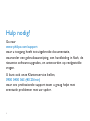 2
2
-
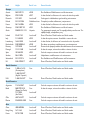 3
3
-
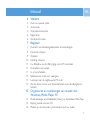 4
4
-
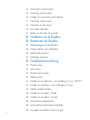 5
5
-
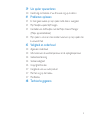 6
6
-
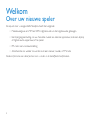 7
7
-
 8
8
-
 9
9
-
 10
10
-
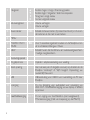 11
11
-
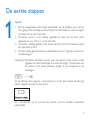 12
12
-
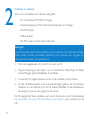 13
13
-
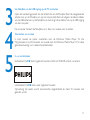 14
14
-
 15
15
-
 16
16
-
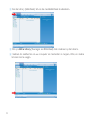 17
17
-
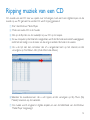 18
18
-
 19
19
-
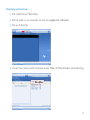 20
20
-
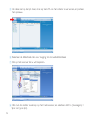 21
21
-
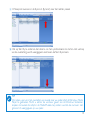 22
22
-
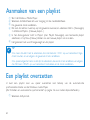 23
23
-
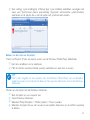 24
24
-
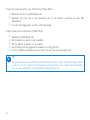 25
25
-
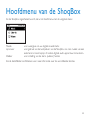 26
26
-
 27
27
-
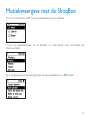 28
28
-
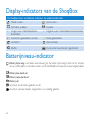 29
29
-
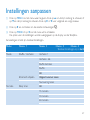 30
30
-
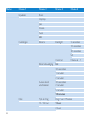 31
31
-
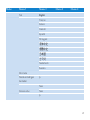 32
32
-
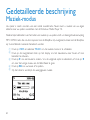 33
33
-
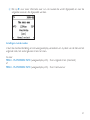 34
34
-
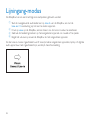 35
35
-
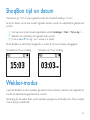 36
36
-
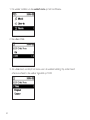 37
37
-
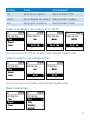 38
38
-
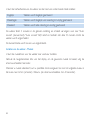 39
39
-
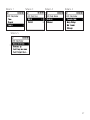 40
40
-
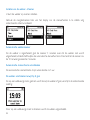 41
41
-
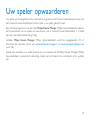 42
42
-
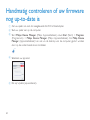 43
43
-
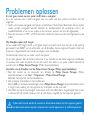 44
44
-
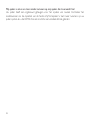 45
45
-
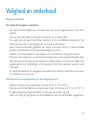 46
46
-
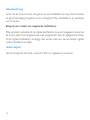 47
47
-
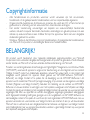 48
48
-
 49
49
-
 50
50
-
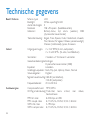 51
51
-
 52
52
-
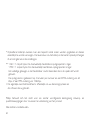 53
53
-
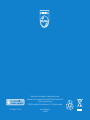 54
54
Philips PSS231/00 Handleiding
- Categorie
- MP3 / MP4-spelers
- Type
- Handleiding
- Deze handleiding is ook geschikt voor
Gerelateerde papieren
-
Philips sa 4125 Handleiding
-
Philips sa4345 37 4 gb Handleiding
-
Philips sa 5125 Handleiding
-
Philips SA9200/00 Handleiding
-
Philips sa 4010 1gb Handleiding
-
Philips PSS100 Handleiding
-
Philips SB7300/12 Handleiding
-
Philips SB7220/12 Handleiding
-
Philips SB7100/12 de handleiding
-
Philips SB7210/12 Product Datasheet